Mac/iPhone/iPadでiMovieを使ってビデオをループする方法
動画編集をマスターすることは、魅力的なコンテンツを作成するために不可欠です。デスクトップでiMovieプロジェクトをループさせる方法や、モバイルデバイスでiMovieの動画をループさせる方法に興味がある場合、この包括的なガイドで解決できます。Mac、iPhone、iPadでの手順をステップバイステップで紹介し、iMovieでループを作成する方法を示す無料のオンラインツールも紹介します。それでは、iMovieで動画をスムーズにループさせる方法を見ていきましょう!
パート1: MacでiMovieの動画をループさせる方法
MacでiMovieを使って動画をループさせるのは、プロジェクトをスムーズで連続的に再生させる簡単なプロセスです。MacでiMovieの動画をループさせる方法を学ぶために、以下の手順に従ってください:
1.iMovieを起動し、新しいプロジェクトを作成します。「メディアのインポート」ボタンをクリックして、ループさせたい動画クリップをインポートします。これがiMovieでループさせる方法を理解するための最初のステップです。

2.動画クリップをタイムラインにドラッグします。ループを開始したい位置にクリップを配置します。この方法で、iMovieのクリップを効果的にループさせることができます。

3.シームレスなループを作成するために、動画クリップを複製します。選択した後、Command+CとCommand+Vを押して複製を作成し、元の動画のすぐ後ろに配置します。この簡単なテクニックで、iMovieで精度よく動画をループさせる方法がわかります。

4.必要に応じて、クリップ間のトランジションを調整して、スムーズなループを確保します。プロジェクトをプレビューし、必要な調整を行って、iMovieで動画をループさせる際に目立つ途切れがないことを確認してください。
5.満足したら、「ファイル」>「共有」>「ファイル...」を選択してプロジェクトをエクスポートします。これで、動画は連続的に再生される準備が整い、MacでiMovieの動画をループさせる方法を再確認できます。
パート2: iPhoneとiPadでiMovieの動画をループさせる方法
iOSデバイスでの動画ループは、Macと同じくらい簡単です。iPhoneやiPadでiMovieを使って動画をループさせる方法についての詳細なガイドをご紹介します:
1.iMovieアプリを開き、「+」アイコンをタップして新しいプロジェクトを作成します。「ムービー」を選択し、ループさせたいクリップを選びます。このプロセスは、iOSでiMovieの動画をループさせる方法の優れた例です。
2.クリップがインポートされたら、タップしてタイムラインに追加します。このステップは、モバイルフレンドリーなインターフェースでiMovieを使用して動画をループさせる方法を示しています。
3.タイムラインでクリップをタップし、「複製」オプションを選択します。複製したクリップを元の動画の後ろに配置して、連続したループをシミュレートします。これにより、iMovieで効率的に動画をループさせる方法がわかります。

4.再生ボタンをタップしてループシーケンスをプレビューします。クリップ間のスムーズなトランジションを確保するために、必要な編集を行い、iOSデバイスでiMovieの動画をループさせる方法を強調します。
5.ループに満足したら、「完了」をタップしてプロジェクトをエクスポートします。これで、iPhoneやiPadで動画がシームレスにループし、モバイルでiMovieプロジェクトをループさせる方法が完了します。
パート3: iMovieで動画をオンラインで無料でループさせる方法
iMovieアプリ以外の代替案を探している場合、複雑なソフトウェアインストールなしで動画をループさせることができるいくつかの無料オンラインツールがあります。以下に、iMovieプロジェクトで動画をオンラインでループさせる方法を説明する信頼性のある4つのオンラインツールを紹介します:
1. HitPaw ループ ビデオ オンライン
HitPaw ループ ビデオ オンラインは、直感的なウェブベースのツールで、動画のループを簡単に実現できます。ユーザーフレンドリーなインターフェースとシンプルな編集オプションにより、ソフトウェアをダウンロードせずに連続的な動画ループを作成できます。

利点
- 簡単なドラッグ&ドロップインターフェースで動画を簡単にアップロードできます。
- すぐに使用できるため、ソフトウェアのインストールは不要です。
- さまざまな動画形式に対応し、多用途な編集が可能です。
- 迅速な処理時間で、素早く動画ループを作成できます。
欠点
- デスクトップアプリと比べて、高度な編集機能が制限されています。
- 最適なパフォーマンスには安定したインターネット接続が必要な場合があります。
- 無料でエクスポートするとウォーターマークが付く場合があります。
- トランジション効果のカスタマイズオプションが少ないです。
2. Kapwing Video Looper
Kapwing Video Looperは、シームレスな動画ループを作成するために設計された強力なオンラインツールです。そのモダンなインターフェースと包括的な機能により、iMovieスタイルのプロジェクトで動画をオンラインでループさせる方法を簡単に学ぶことができます。
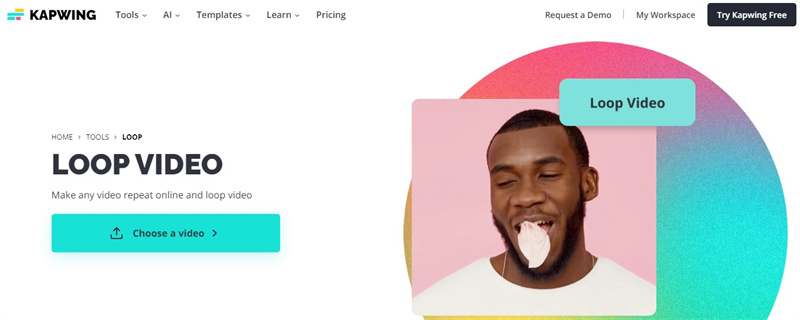
利点
- 直感的なデザインで簡単なループ機能があります。
- ループ機能に加えて、追加の動画編集ツールを提供しています。
- さまざまな解像度設定で迅速にエクスポートできます。
- クラウドベースの保存により、どこからでもプロジェクトにアクセスできます。
欠点
- 無料版では動画の長さに制限がある場合があります。
- ピーク使用時間帯に遅延が発生することがあります。
- いくつかの高度な機能はサブスクリプションが必要です。
- インターネットアクセスなしでは、オフライン機能が制限されます。
3. Clideo ループ ビデオ
Clideo ループ ビデオは、ループした動画を作成するためのユーザーフレンドリーなソリューションを提供します。ミニマリストデザインと効率的な処理により、オンライン環境でiMovieの動画をループさせる方法を示しています。
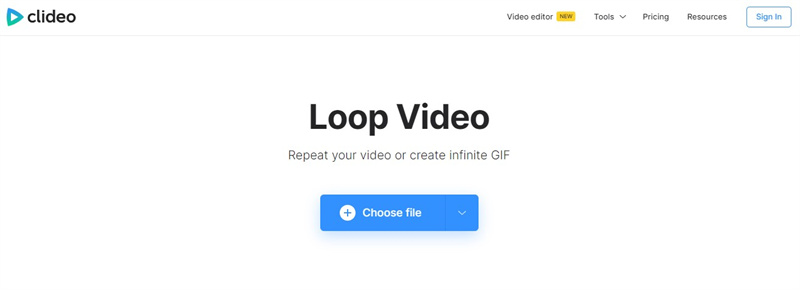
利点
- クリーンでミニマリストなインターフェースは迅速な編集に最適です。
- ソフトウェアのダウンロードが不要で、デバイスのストレージを節約できます。
- 複数のファイル形式とサイズをサポートします。
- 迅速で効率的な処理により、待機時間を最小限に抑えます。
欠点
- 無料版のエクスポートにはウォーターマークが含まれる場合があります。
- 詳細な編集のためのカスタマイズオプションが限られています。
- インターネット速度とブラウザのパフォーマンスに依存しています。
- ファイルのアップロードやダウンロード中に時々不具合が発生することがあります。
4. VEED.IO ループ ビデオ
VEED.IO ループ ビデオは、動画のループを簡素化するオールインワンのオンラインツールです。その強力な機能とモダンなインターフェースにより、iMovieスタイルのプロジェクトでループさせる方法を理解するのに役立ちます。
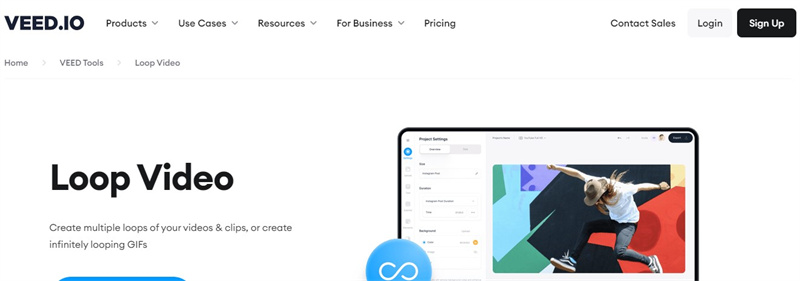
利点
- 初心者に最適な直感的なインターフェース。
- ループ機能に加えて、複数の編集機能を提供。
- 効率的なプロジェクト完了のための迅速なレンダリング時間。
- 調整可能な設定で高品質なエクスポートオプション。
欠点
- 一部の機能はプレミアムユーザーに制限されています。
- 完全な初心者にとってインターフェースが最初は圧倒的に感じるかもしれません。
- 無料版には時折ウォーターマークが含まれます。
- 非常に高解像度の動画のサポートが制限されています。
ボーナスのヒント:初心者向けオールインワンビデオエディターおよびコンバーター
HitPaw Univdは、初心者とプロフェッショナルの両方に向けて特別に設計された画期的なオールインワンビデオエディターおよびコンバーターです。 HitPaw Univd は、強力でありながら直感的なインターフェースを備えており、精度を持ってビデオを作成、編集、強化することが非常に簡単です。クリップのトリミング、シーケンスの結合、ダイナミックな効果の追加が必要な場合でも、この多機能なツールは、ユーザーに圧倒されることなく強力な機能を提供します。

広範なフォーマットサポートとスムーズなエクスポートオプションを備えたHitPaw Univdは、創造的なアイデアを簡単に磨き上げたビデオプロジェクトに変える力を与えます。ループ作成と全体的なビデオ編集に最適化された高度な機能を備えており、ビデオコンテンツ作成スキルを向上させたい方には必携のツールです。
- シームレスな統合と直感的なタイムライン編集機能を備えた高度なビデオエディターツール。
- クロスプラットフォームビデオ編集のための複数のフォーマットに対応する強力なビデオコンバーター。
- ビデオクリップのカット、トリミング、結合を簡素化するユーザーフレンドリーなインターフェース。
- 精密な編集とスムーズな再生ループを確保するためのリアルタイムプレビュー機能。
- 完璧なビデオセグメントのために詳細な調整を可能にする柔軟なタイムラインコントロール。
- すべてのビデオプロジェクトに最適な品質設定を提供する包括的なエクスポートオプション。
結論
iMovieでビデオをループするのはこれまで以上に簡単です。Macで作業している場合でも、iPhoneやiPadで編集している場合でも、または強力なオンラインツールを使用している場合でも。iMovieでビデオをループする方法についてのステップバイステップガイドに従い、EKapwing、Clideo、VEED.IOなどの革新的なオンラインソリューションを活用することで、ニーズに合わせた完璧な連続ビデオループを作成できます。これらのテクニックとツールを活用して、ビデオプロジェクトを向上させ、最初から最後まで視聴者を引き込んでください。ループ作成を楽しんでください!

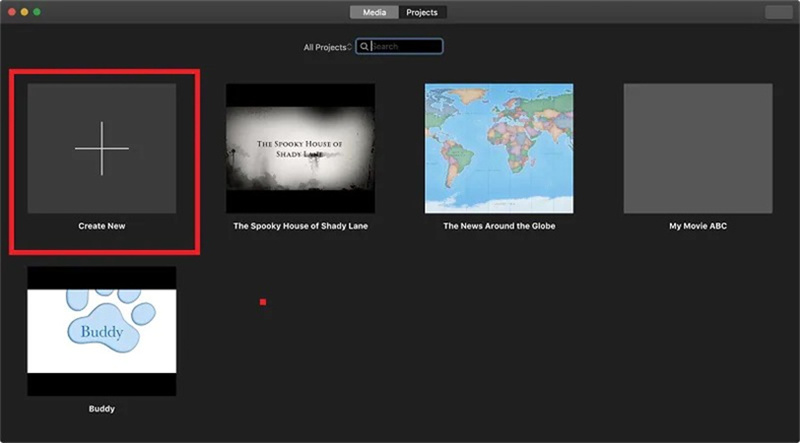
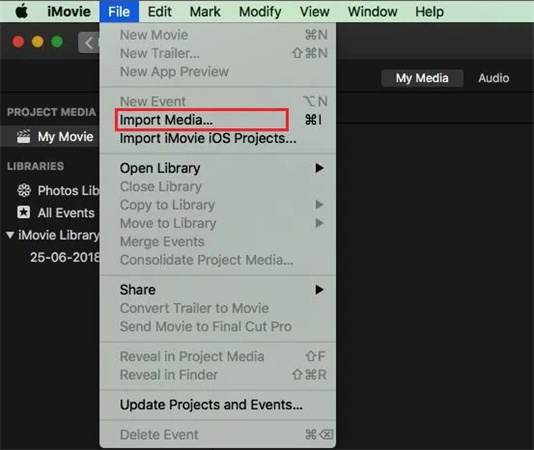
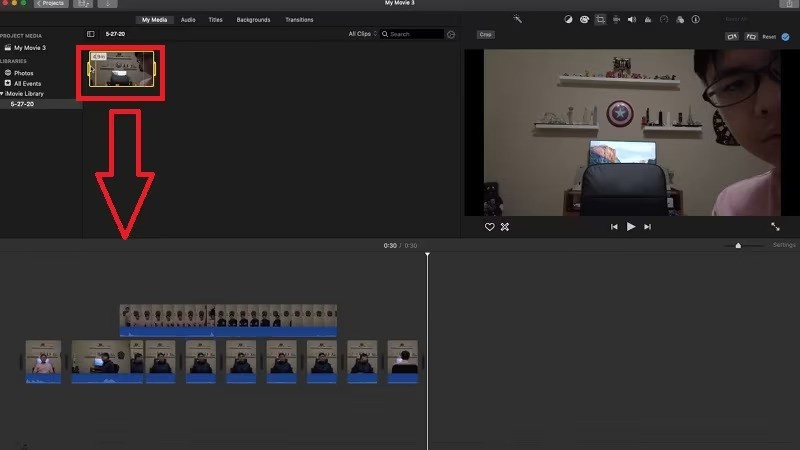
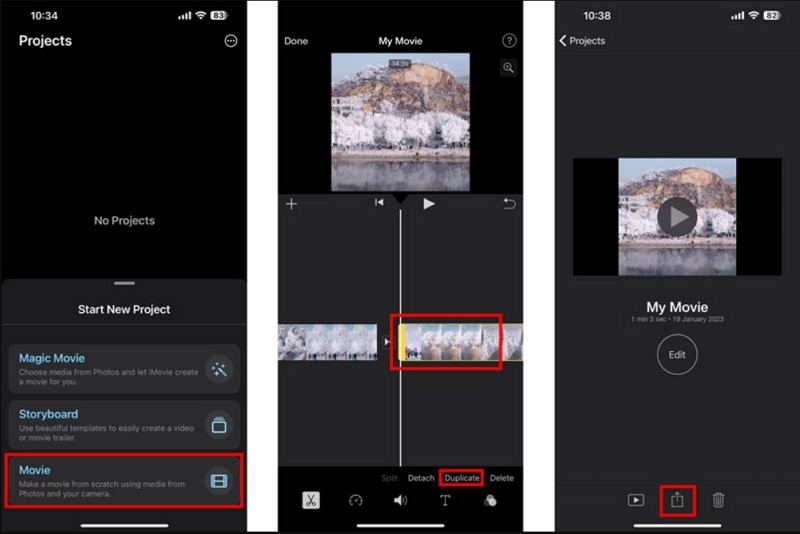





 HitPaw Edimakor
HitPaw Edimakor HitPaw Video Enhancer
HitPaw Video Enhancer HitPaw FotorPea
HitPaw FotorPea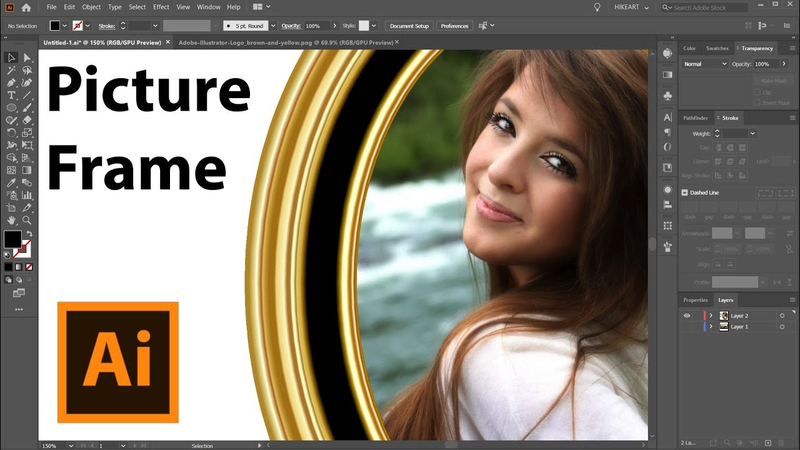


この記事をシェアする:
「評価」をお選びください:
松井祐介
編集長
フリーランスとして5年以上働いています。新しいことや最新の知識を見つけたときは、いつも感動します。人生は無限だと思いますが、私はその無限を知りません。
すべての記事を表示コメントを書く
製品また記事に関するコメントを書きましょう。